Able2Extract İnceleme
5 üzerinden 4
Mükemmel PDF dosya dönüştürme fiyat
5 üzerinden 4
149, 99 $ (bir defalık), 39, 99 $ / ay (abonelik) kullanım kolaylığı
5 üzerinden 4
Bazı özellikler sinir bozucu olabilir destek
4.5 üzerinden 5
Bilgi bankası, video eğiticileri, telefon ve e-posta desteği
Hızlı özet
InvestInTech Able2Extract Professional, Mac, Windows ve Linux için kullanılabilen platformlar arası bir PDF editörüdür. Bununla birlikte, PDF'lerinize vurgulamalar, alt çizgiler ve açılır notlar ekleyebilir, PDF metnini düzenleyebilir ve resim ekleyebilir ve kağıt belgelerden aranabilir PDF'ler oluşturabilirsiniz.
Mac'inizde zaten temel bir PDF düzenleyiciniz var - Apple'ın Önizleme uygulaması imza ekleme de dahil olmak üzere temel PDF biçimlendirmesi yapıyor. İhtiyacınız olan tek şey buysa, ek yazılım satın almanız gerekmez. Ancak düzenleme gereksinimleriniz daha gelişmişse, özellikle platformlar arası bir çözümün peşindeyseniz veya Word veya Excel'e dışa aktarırken yüksek düzeyde özelleştirilebilirlik varsa, Able2Extract'a bakmaya değer olabilir.
Neyi Seviyorum
- Hızlı ve hassas optik karakter tanıma (OCR)
- Çeşitli formatlara doğru dışa aktarma
- Her ek açıklamanın bir yorumu olabilir
- Sinir bozucu ek açıklama araçları
- Metin düzenleme boşluk bırakabilir
Able2Extract Profesyonel
Genel Derecelendirme: 5 üzerinden 4.1 PC / Mac / Linux, $ 149.99 Siteyi Ziyaret Ethızlı navigasyon
// Bana Neden Güvenmelisin
// Able2Extract Yazılımı Nedir?
// Able2Extract Professional: Sizin İçin Neler Var?
// İncelemelerim ve Derecelendirmelerimin Arkasındaki Sebepler
// Able2Extract Alternatifleri
// Sonuç
Bana Neden Güvenmelisin
Benim adım Adrian Try. 1988'den beri bilgisayarları ve 2009'dan beri tam zamanlı Mac'leri kullanıyorum. Kağıtsız çalışma arayışımda, ofisimi doldurmak için kullanılan kağıt yığınlarından binlerce PDF oluşturdum. Ayrıca PDF dosyalarını e-kitaplar, kullanım kılavuzları ve referanslar için yoğun olarak kullanıyorum. PDF'leri günlük olarak oluşturur, okur ve düzenlerim.
Bu incelemeye kadar Able2Extract kullanmamış olsam da, PDF iş akışımda çeşitli uygulamalar ve tarayıcılar kullanılıyor. Bu yüzden uygulamayı indirdim ve iyice test ettim. Programın Mac sürümünü test ettim ve Windows ve Linux için de sürümler var.
Açıklama: sadece test amaçlı olarak 2 haftalık bir PIN teklif edildi. Ancak InvestInTech'in bu incelemenin içeriğinde hiçbir editoryal girişi veya etkisi yoktur.
Ne keşfettim? Yukarıdaki özet kutusundaki içerik, bulgularım ve sonuçlarım hakkında iyi bir fikir verecektir. Able2Extract hakkında sevdiğim ve sevmediğim her şey hakkında ayrıntılar için okumaya devam edin.
Able2Extract Yazılımı nedir?
Able2Extract Windows, Mac ve Linux için platformlar arası bir PDF editörüdür. PDF dosyalarını düzenleyebilir ve ek açıklama ekleyebilir, ancak programın odak noktası PDF dosyalarının Microsoft Word, Excel ve diğer formatlara özelleştirilmiş dışa aktarılmasıdır.
Uygulama her üç platformda da aynı şekilde görünüyor ve çalışıyor. Test ettiğim Mac sürümü, yerel Mac uygulamalarından farklı görünüyordu ve hissedildi, ancak avantajı, uygulamanın üç sürümü arasında sorunsuz bir şekilde taşınmasının kolay olmasıdır.
Able2Extract PDF'leri düzenleyebilir ve ek açıklama ekleyebilir, ancak rakiplerine kıyasla bu özellikler eksik görünüyor. Uygulamanın parladığı yer, adının “Ayıkla” kısmında belirtildiği gibi esnek dışa aktarma seçeneklerinde. Program PDF, Word, Excel, OpenOffice, AutoCAD ve etkileyici bir dizi seçenek ile diğer formatlara aktarabilirsiniz.

Güvenli mi?
Evet, kullanımı güvenlidir. MacOS Sierra tabanlı MacBook Air'imde InvestInTech Able2Extract'ı çalıştırdım ve yükledim. Bitdefender kullanan bir tarama virüs veya kötü amaçlı kod bulamadı.
Programı kullanırken herhangi bir çökme yaşamadım. Ancak, diğer PDF editörlerinin düzenlenmiş bir PDF'yi başka bir adla kopya olarak kaydettiği durumlarda, Able2Extract orijinali kaydeder. Dosyanın orijinal sürümünü saklamak istiyorsanız, başlamadan önce yedek bir kopyasını alın.
Ücretsiz mi?
Hayır, Able2Extract ücretsiz değil, ancak InvestInTech 7 günlük ücretsiz bir deneme sunuyor, böylece satın almadan önce test edebilirsiniz.
Tam lisans 149, 99 ABD dolarıdır, ancak 30 günlük abonelik de 34, 95 ABD dolarıdır. Programın dijital indirme veya CD ile satın alınması aynıdır (gönderimden önce).
Bu fiyat, Adobe Acrobat Pro'dan sonra en pahalı ikinci PDF editörü olmasını sağlar, bu nedenle PDF dosyalarını çeşitli formatlara hassas bir şekilde dışa aktarmaya ihtiyaç duyan profesyonellere yönelik görünmektedir.
Able2Extract Professional: Sizin İçin Neler Var?
Able2Extract tamamen PDF'leri düzenlemek, not eklemek ve dönüştürmekle ilgilidir. Aşağıdaki beş bölümde tüm özelliklerini listeleyeceğim. Her alt bölümde, öncelikle uygulamanın neler sunduğunu keşfedeceğim ve ardından kişisel çekimimi paylaşacağım.
Uygulamanın özelliklerini test etmek için İnternet'ten bir BMX öğreticisi olan örnek bir PDF dosyası indirdim ve Able2Extract'da açtım.
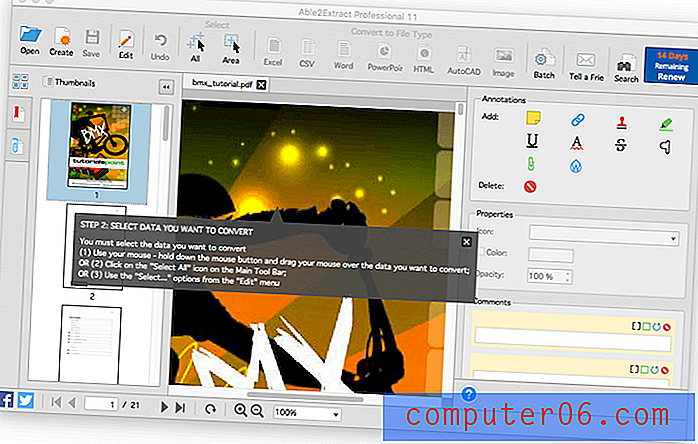
Daha sonra akıllı telefonumun kamerasını kullanarak kağıttan “taradığım” düşük kaliteli bir belge kullandım.
1. PDF Belgelerini Düzenleyin
Able2Extract bir PDF içindeki metni düzenleyebilir, görüntü ve şekiller ekleyebilir. Başlangıçta uygulama “Dönüştürme Modu” nda açılır. “Düzenleme Modu” na geçmek için Düzenle simgesine tıkladım.
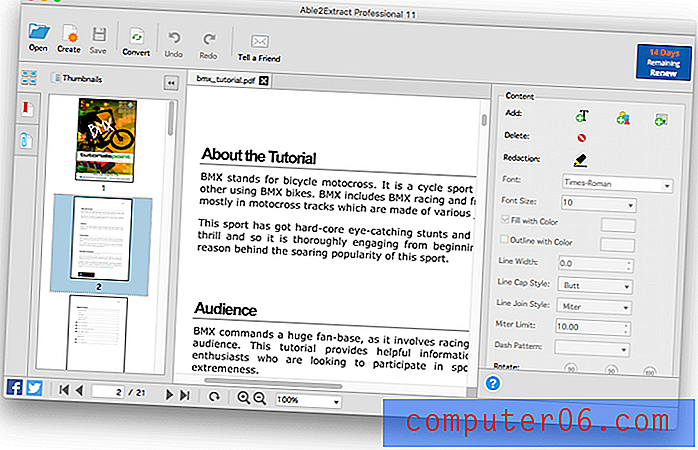
Belgenin “Kitle” bölümünde “komutlar” kelimesini “ilham verici” olarak değiştirmeye karar verdim. Düzenlenecek metne tıkladığımda, kelimelerin sadece birkaçında yeşil bir metin kutusu görüntüleniyordu. “Komutlar” kelimesini seçtim.
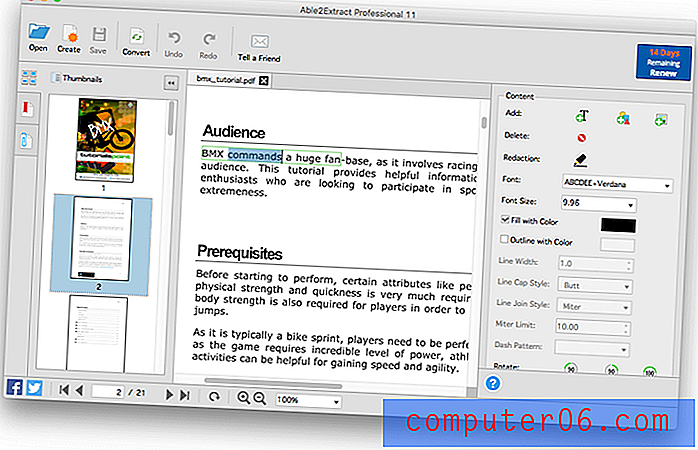
“İlham” yazdım ve kelime, doğru yazı tipi kullanılarak değiştirildi. Yeni sözcük daha kısadır, bu nedenle metin kutusundaki diğer kelimeler taşınır. Ne yazık ki, metin kutusunun dışındaki kelimeler bir boşluk bırakarak hareket etmiyor ve bunu düzeltmenin kolay bir yolu yok.
Sonraki metin kutusu yalnızca kısa çizgi içerir ve aşağıdaki metin kutusu satırın geri kalanını içerir.
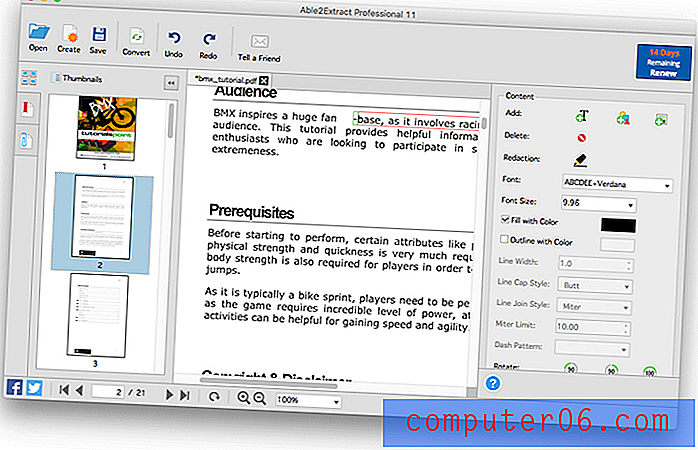
Bu nedenle, metin kutularını manuel olarak taşımak bile iki ayrı işlem gerektirir ve satırı sayfada diğerlerinden daha kısa bırakır. Able2Extract kullanan basit düzenlemeler bile biraz sorunlu görünüyor.
Metin Ekle aracını kullanarak mevcut boş alanı kullanmam gerekse de sayfaya kolayca yeni bir paragraf ekleyebilirim.
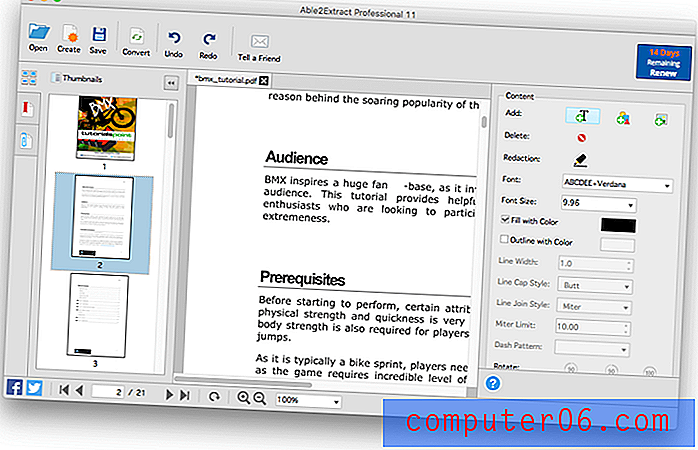
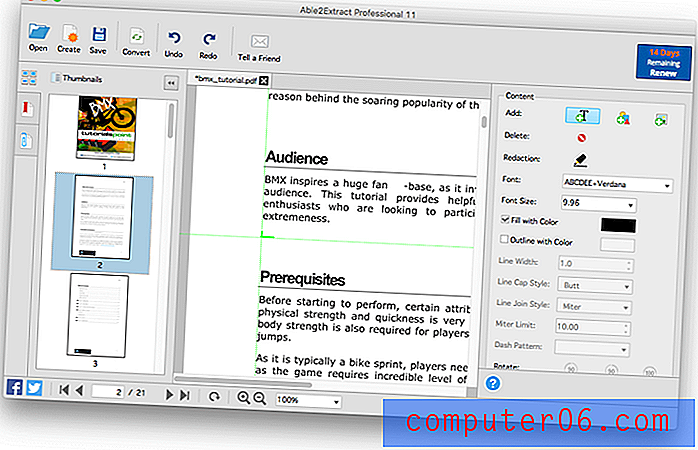
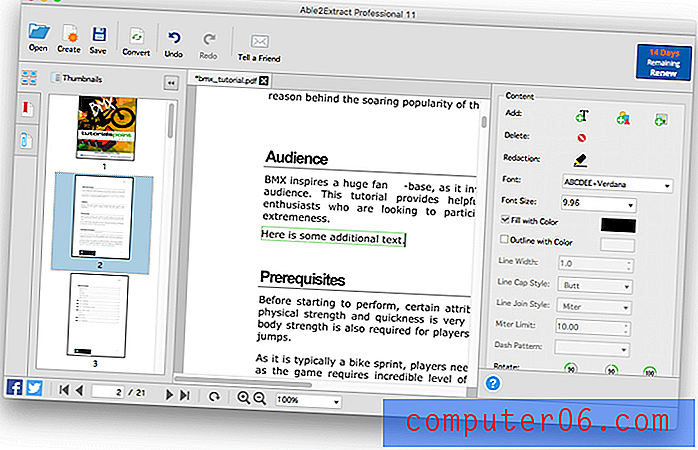
Sayfanın altında bir görüntü var. Sürükle ve bırak özelliğini kullanarak görüntüyü kolayca başka bir konuma taşıyabilirim.
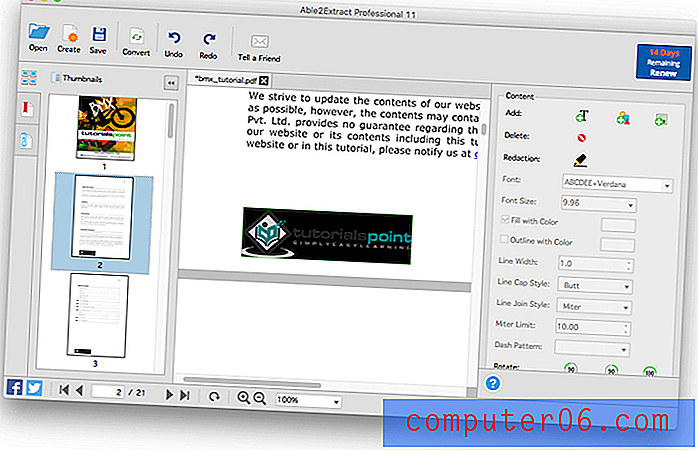
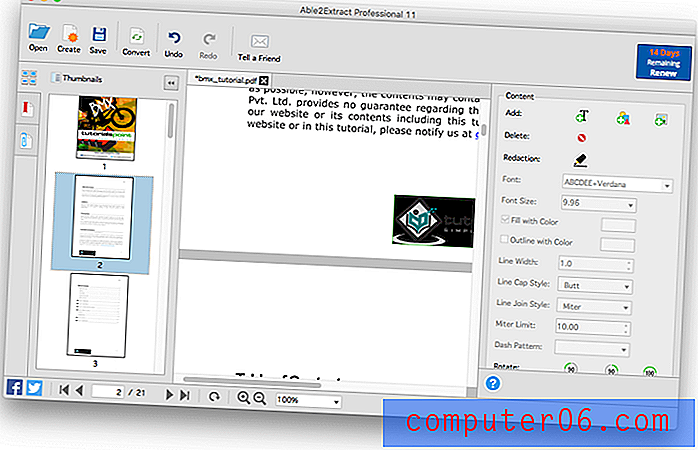
Şekil Ekle aracını kullanarak belgeye şekil ekleyebilir ve rengini değiştirebilirim.

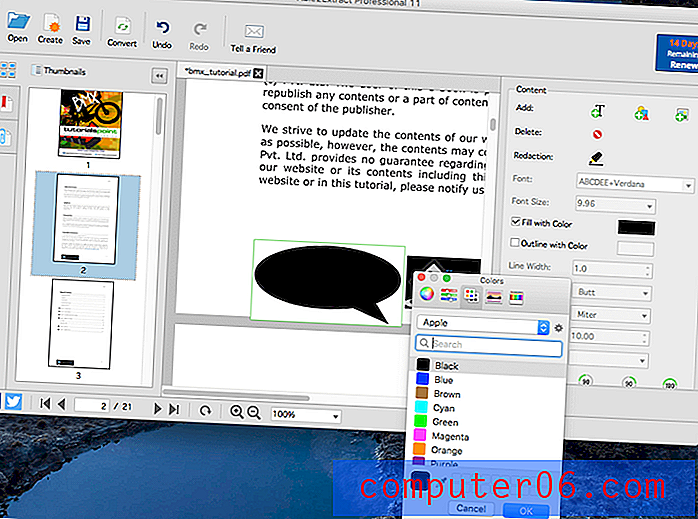
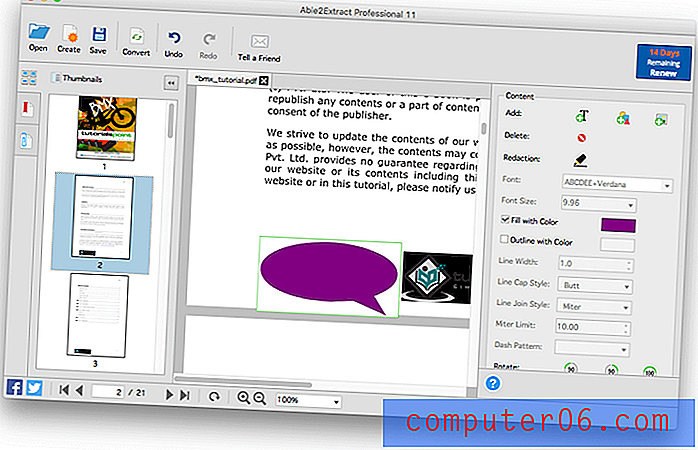
Kişisel görevim: Able2Extract ile PDF içindeki metni düzenlemek oldukça sınırlıdır, ancak küçük düzenlemeler için yeterlidir. Daha kapsamlı düzenlemeler için, belgeyi dışa aktarmak ve Word'de veya başka bir uygun uygulamada düzenlemek en iyisidir. PDF'yi doğrudan düzenlemeyi tercih ederseniz, aşağıdaki alternatiflerden biri tarafından daha iyi sunulur.
2. Kişisel Bilgileri Düzelt
Bir PDF belgesini paylaşırken, özel veya hassas bilgilerin diğer taraflara görünmesini önlemek gerekebilir. Bu yasal endüstride oldukça yaygındır. Bu bir adres veya telefon numarası veya bazı hassas bilgiler olabilir. Bu tür bilgileri gizleyen özellik Redaksiyon'dur.
Redaksiyon ve ek açıklama araçlarına erişmek için “Dönüştürme Modu” na geçmem gerekiyordu. Dönüştür simgesine tıkladım. Bunun akla gelen ilk düğme olmadığını itiraf etmeliyim, ama programı kullandıkça “Edit” altında olan düzenleme araçlarına ve “Convert” altında kalan her şeye alıştım.
Able2Extract'ta, Redaksiyon aracını kullanarak hassas bilgileri gizleyebilirim. Gizlemek istediğim metnin etrafına bir dikdörtgen çizebilirim ve siyah bir çubuk çizilir.
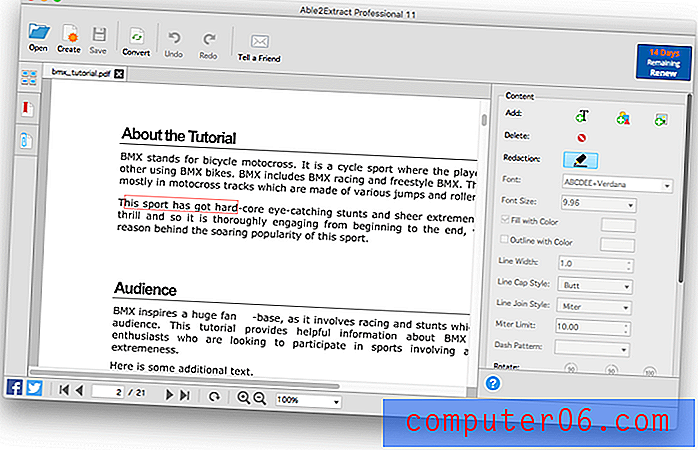
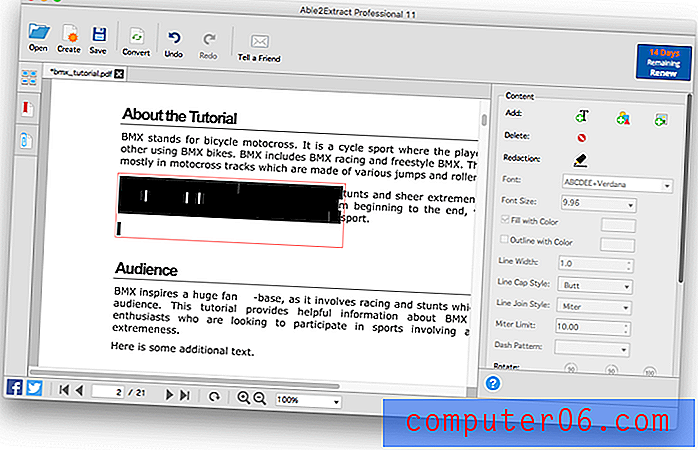
Kişisel yaklaşımım: Redaksiyon, özel veya hassas bilgileri güvende tutmak için önemlidir. Bu, Able2Extract'ta basit bir görevdir.
3. PDF Belgelerine Not Ekleme
PDF'yi referans belgesi olarak kullanırken, önemli bölümleri vurgulamak veya altını çizmek ve belgeye notlar eklemek için ek açıklama araçlarını yararlı bulabilirsiniz. Ek açıklama, başkalarıyla işbirliği yaparken de çok yararlıdır.
Önce vurgulama özelliğini test etmek istedim, bu nedenle Vurgu Ekle aracını tıkladım. Vurgulamanın rengi ve opaklığı için özellikler görünür.
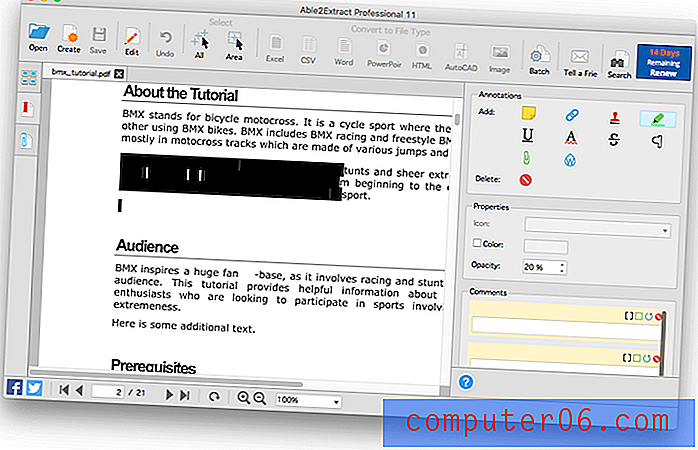
“Öğretici Hakkında” başlığına bir kutu çizdim ve gri bir vurgu uygulandı. % 20 opaklığa sahip siyah, varsayılan vurgu rengi gibi görünüyor.
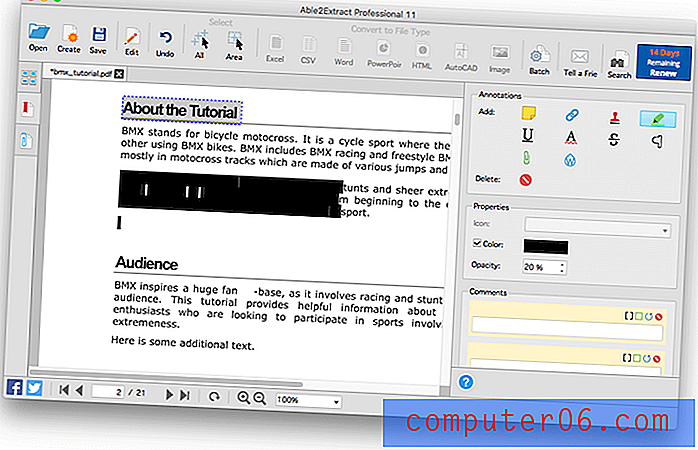
Rengi yeşile değiştirdim ve bir sonraki başlığı seçtim.
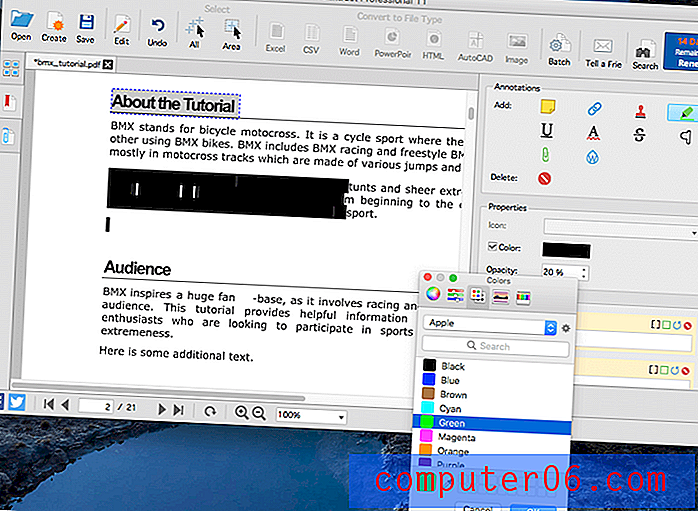
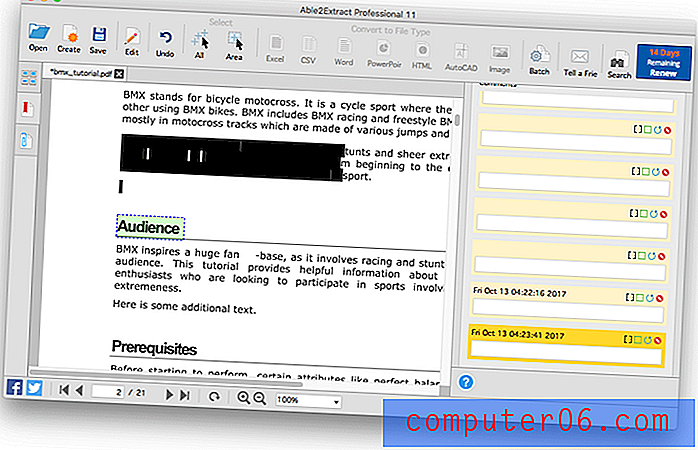
Sonra Squiggly Ekle aracını denedim. Simgeye bakarak, alt çizginin kırmızı olmasını bekledim, ancak vurgulama için kullandığım aynı yeşil renkti (% 20 opaklıkla). Seçilen metni bırakarak rengi değiştirdim ve dalgalı bir şekilde kırmızı oldu.
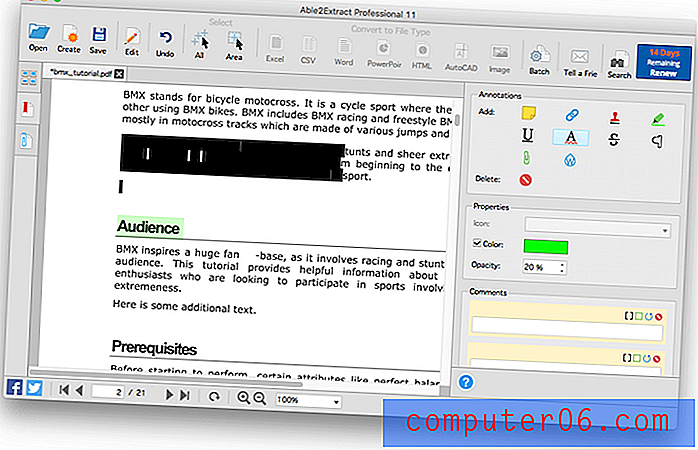
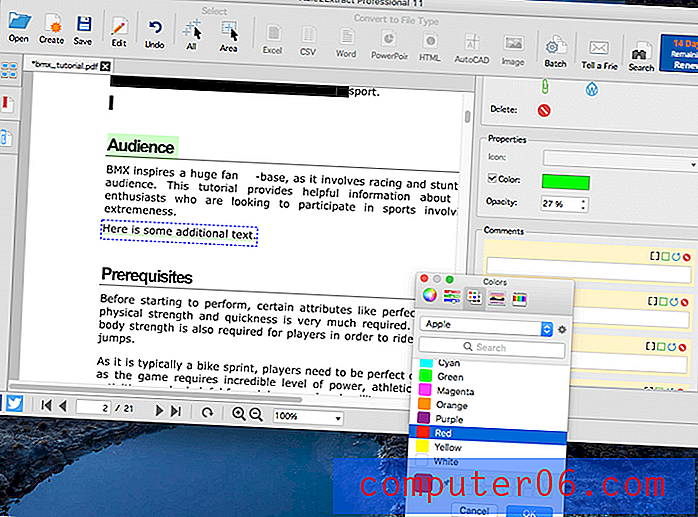
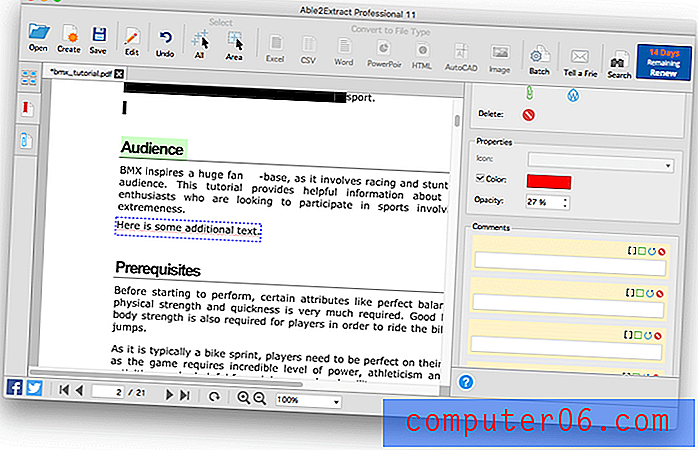
Sonra notlar özelliğini denedim. Sağ bölmede, her ek açıklamaya not ekleyebileceğiniz bir "Yorumlar" bölümü vardır. Yapışkan Not Ekle özelliği, farenin üzerine geldiğinde açılan bir simgeye not eklemenize olanak tanır.
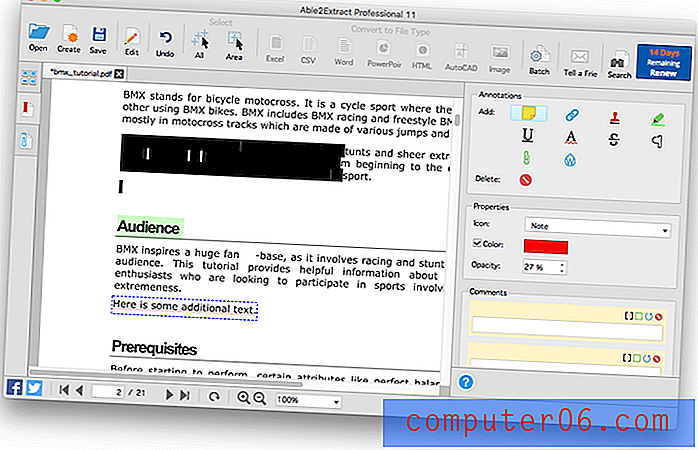
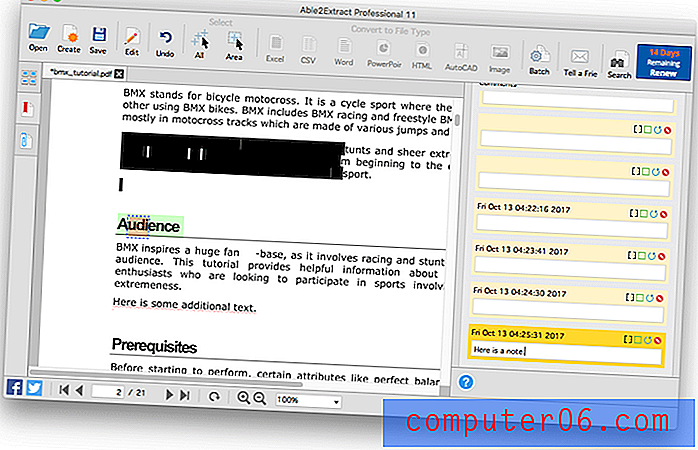
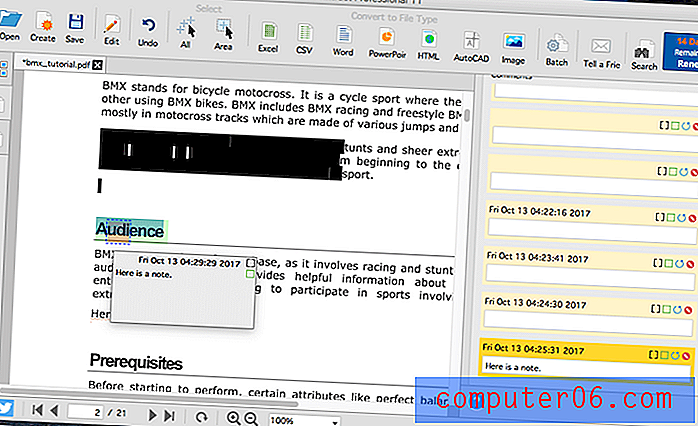
Bir not eklemek istediğim metne içgüdüsel olarak tıkladım, simgenin kenar boşluğunda görünmesini bekledim, ancak simge tam tıkladığım yerde belirdi. Kenar boşluğunu tıklamak daha iyi olurdu.
Sonra Damga Ekle aracını denedim. “Taslak”, “Onaylandı”, “Gizli” ve “Satıldı” dahil olmak üzere çok sayıda damga mevcuttur.
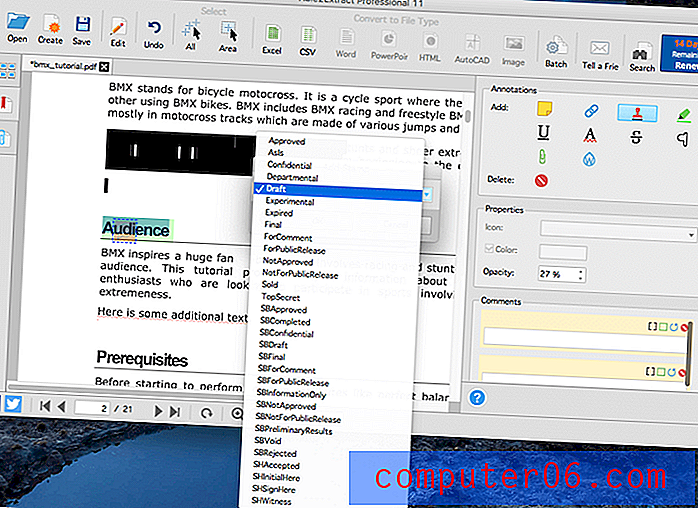
Gerekli damgayı seçtikten sonra, tıklayarak dokümanınızın ilgili kısmına yerleştirin. Damgayı boyutlandırmak veya döndürmek için tutturucular görünür.
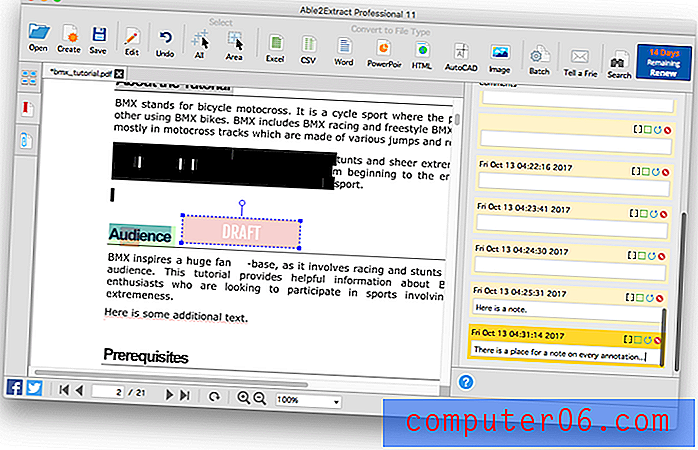
Son olarak Bağlantı Ekle aracını denedim. Bir bağlantı belgenin herhangi bir dikdörtgen alanına eklenebilir. Bağlantı bir web adresini veya geçerli PDF içindeki bir sayfayı gösterebilir.

Fare dikdörtgen alanın üzerine geldiğinde, bağlantı hakkında bir not görünür. Bağlantıyı takip etmek için “Alt” tuşuna basın ve fareyi tıklayın.
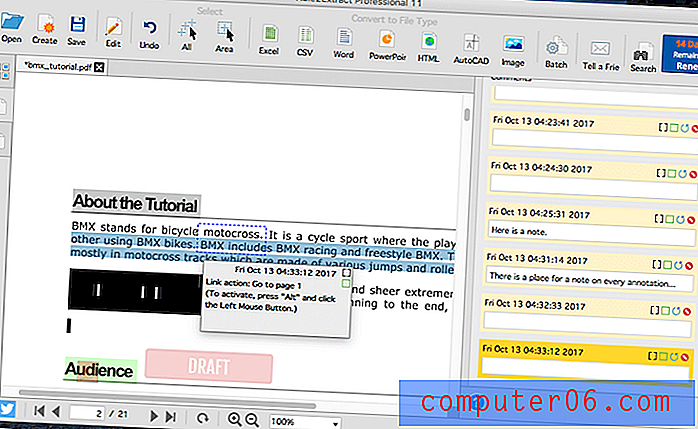
4. Tarama ve OCR Kağıt Belgeleri
PDF, kağıt belgeleri bilgisayarınıza tararken kullanılacak en iyi biçim olabilir. Ancak optik karakter tanıma olmadan, sadece bir kağıdın statik, aranamaz bir fotoğrafı. OCR, bu görüntüyü aranabilir metne dönüştürerek çok daha değerli bir kaynak yapar.
Able2Extract'ın optik karakter tanıma özelliğini test etmek için zorlu bir belge kullandım: 2014'te o yıl kullandığım telefon kamerasıyla “taradığım” çok düşük kaliteli bir mektup. Ortaya çıkan JPG görüntüsü çok düşük çözünürlük ve pek çok kelime oldukça soluk görünüyor.
Görüntüyü Able2Extract penceresine sürükledim ve anında PDF'ye dönüştürüldüm ve optik karakter tanıma yapıldı. Algılanabilecek bir bekleme yoktu.
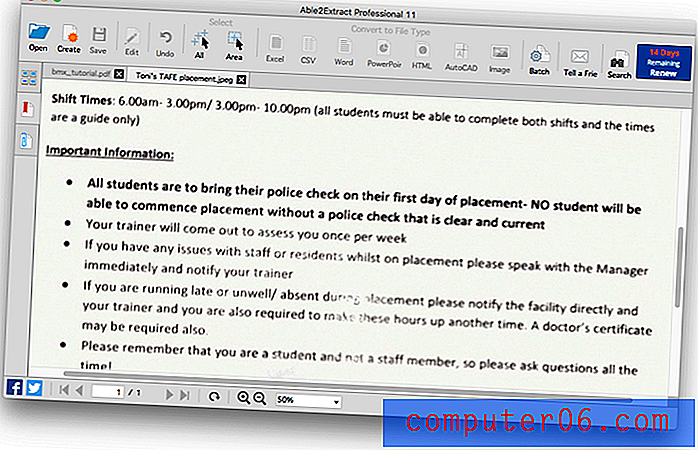
OCR'nin ne kadar başarılı olduğunu test etmek için önümde görebildiğim kelimeleri aramaya başladım. İlk “Shift” aramam başarılı oldu.
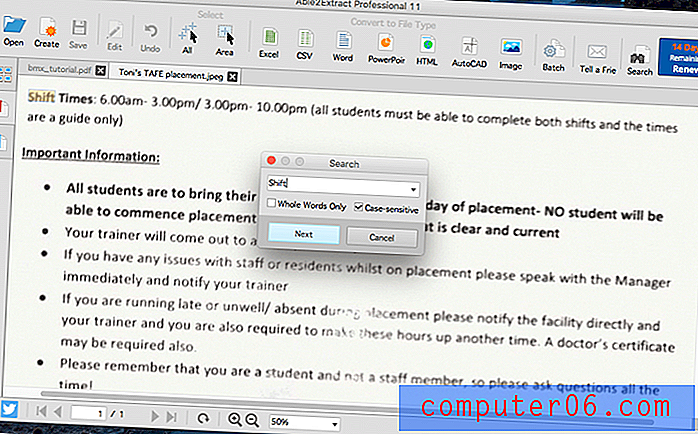
Sonra altı çizili bir kelimeyi denedim: “Önemli”. Alt çizgi kelimeyi tanımayı zorlaştırıyor ya da başka bir faktör OCR'yi burada başarısız yapıyor olsun, arama başarısız oldu.
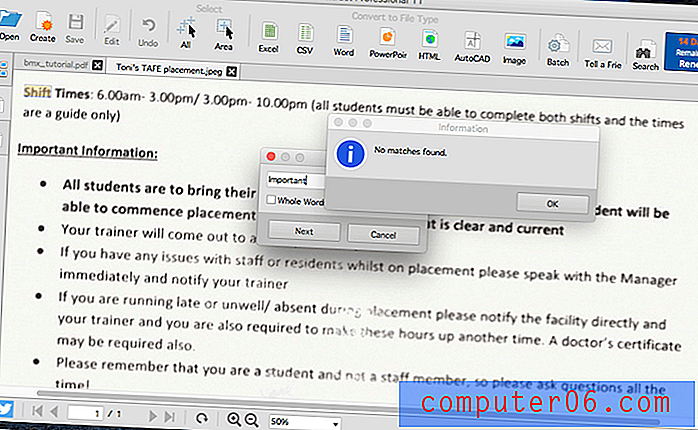
Sonra cesur bir kelime aradım, “getir”. Arama başarılı oldu.
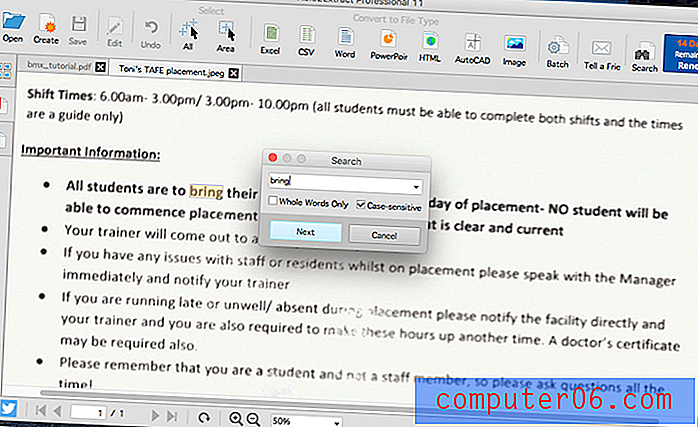
Sonunda çok soluk bir sözcük aradım, “sakinler”. Kelime bulunamadı, ancak bunun için Able2Extract'ı suçlamak zor.
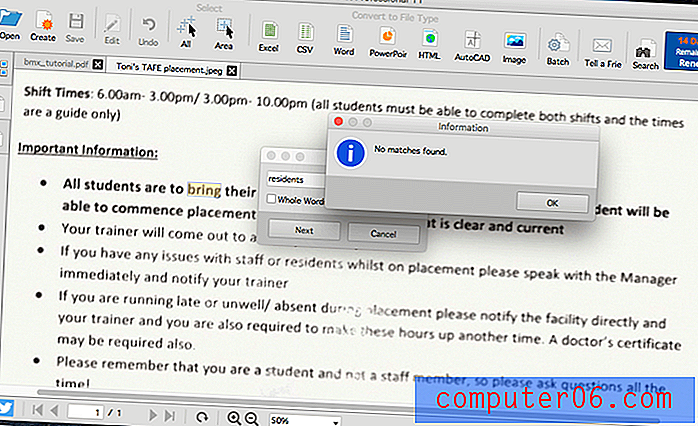
Kişisel değerlendirmem: Taranan kağıt belgeler, optik karakter tanıma uygulandığında çok daha kullanışlıdır. Able2Extract'ın OCR'si, düşük kaliteli taramalarda bile hızlı ve doğrudur.
5. PDF'leri Düzenlenebilir Belge Türlerine Dönüştürün
InvestInTech'in web sitesindeki satış kopyasına ve uygulamanın adının yarısının “Özü” olduğuna bakıldığında, Able2Extract'ın dışa aktarma özelliklerinin en çok parladığı yerde olmasını bekledim. PDF, Word, Excel, OpenOffice, CSV, AutoCAD ve daha pek çok uygulamaya dışa aktarılamaz.
Önce bir mektubun kötü fotoğrafımı Word belgesi olarak dışa aktarmaya çalıştım. Bu gerçekten adil bir test değil ve dışa aktarma başarısız oldu.
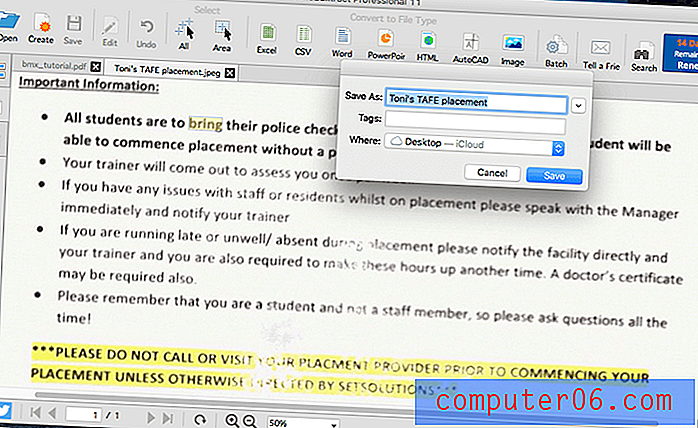
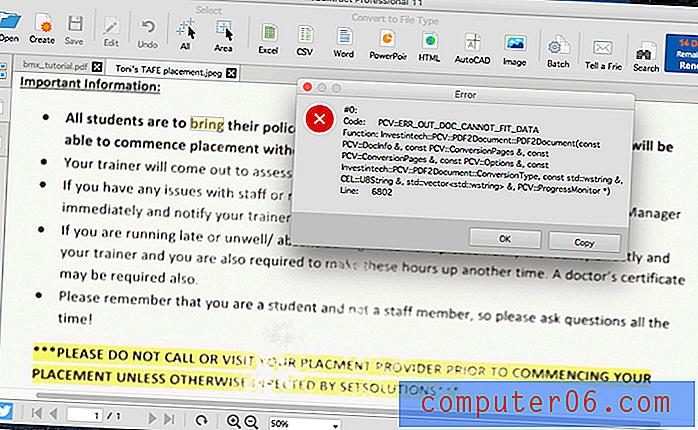
Sonra BMX öğretici belgemizi bir Word belgesine aktardım. İlk denememde, sadece ilk sayfayı dışa aktardı. Belgenin tamamını dışa aktarmak için, önce Tümünü Seç düğmesini kullanarak düğmenin tamamını seçmeniz gerekir.
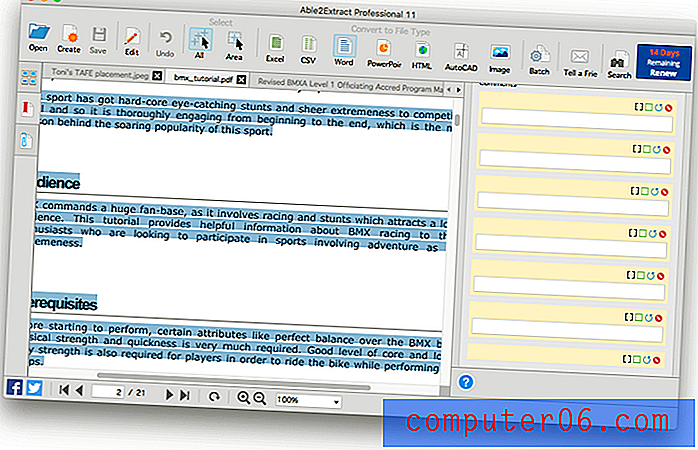
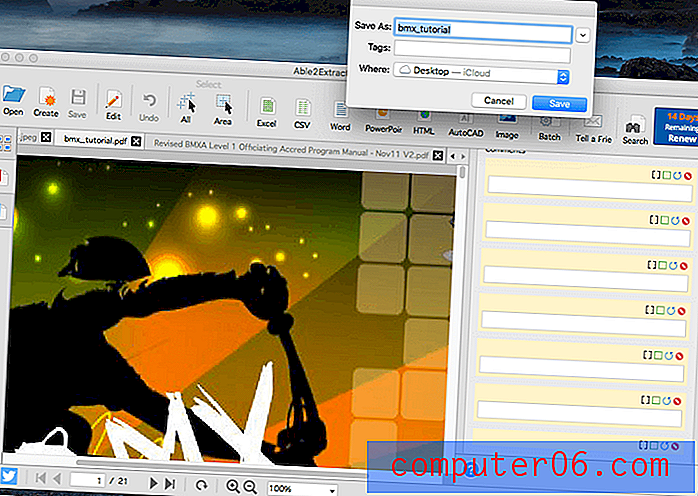
Dışa aktarılan belgeden etkilendim - orijinal durumda çok benziyor, ancak bazı durumlarda kelimeler ve görüntüler çakışıyor. Bununla birlikte, çakışma Able2Extract'ın hatası olmayabilir. Bu bilgisayarda Word yok, bu yüzden OpenOffice yerine açtı, bu yüzden belki hata OpenOffice karmaşık bir Word belgesi oluşturma şekilde yatıyor.
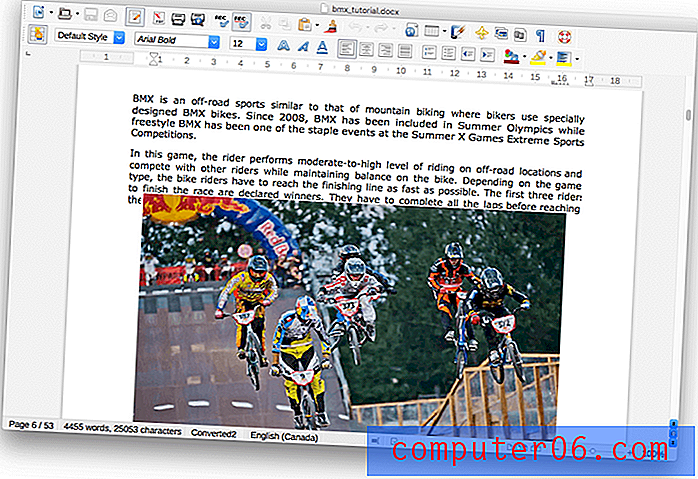
Daha adil bir test olarak, belgeyi OpenOffice'in .ODT biçiminde dışa aktardım ve metin ile görüntüler arasında herhangi bir çakışma yoktu. Aslında hiç bir hata bulamadım. Bu, herhangi bir PDF editöründe şimdiye kadar karşılaştığım en iyi ihracat.
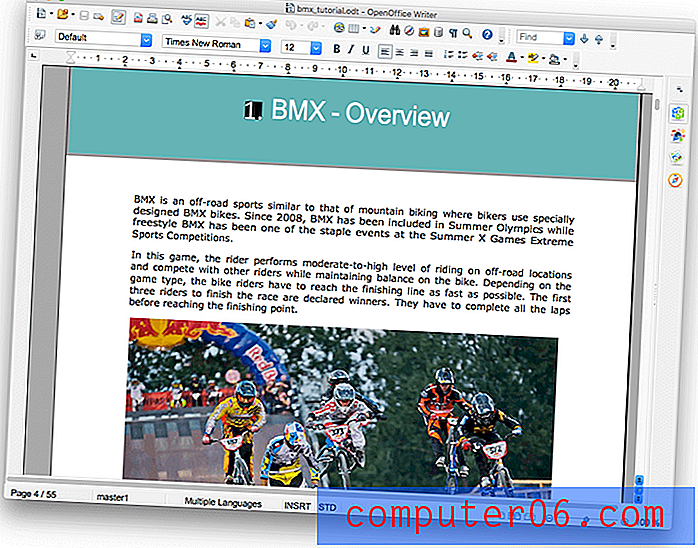
Yapılandırılabilir dışa aktarma işlemlerinin nasıl olduğu konusunda size bir fikir vermek için uygulamanın dönüşüm seçenekleri şunlardır:
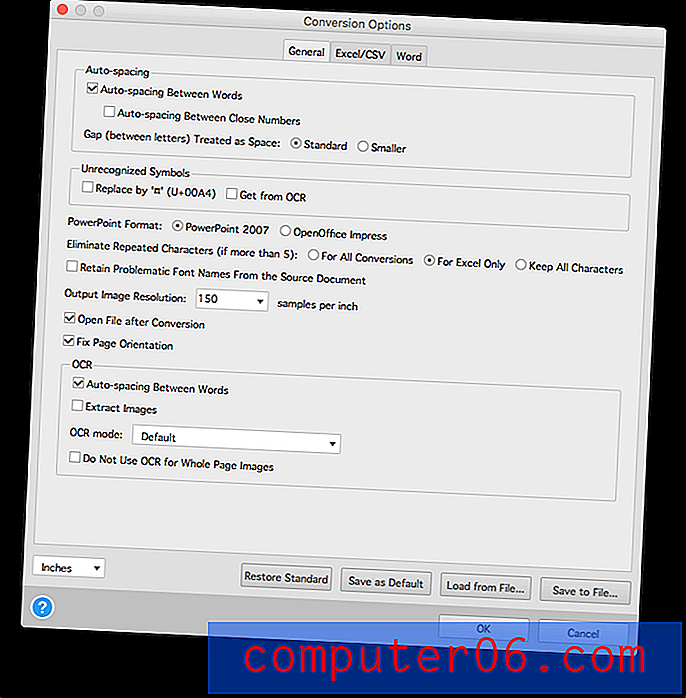
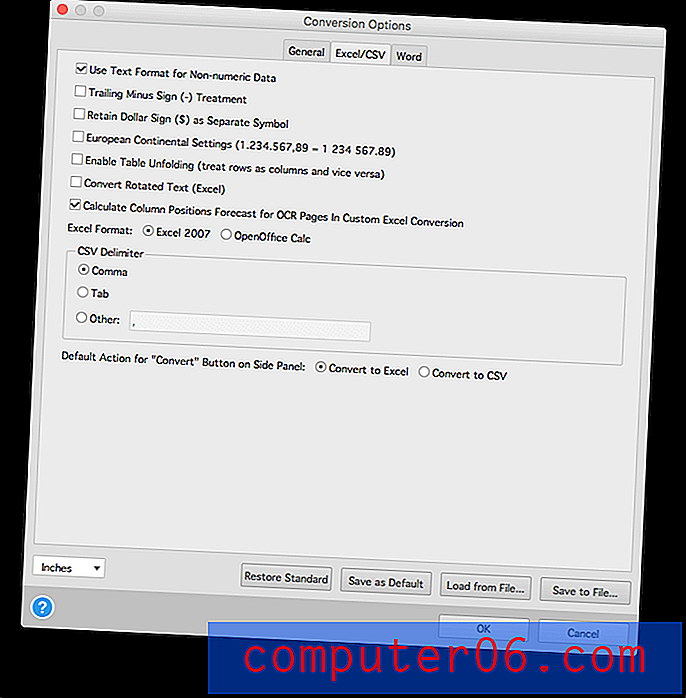
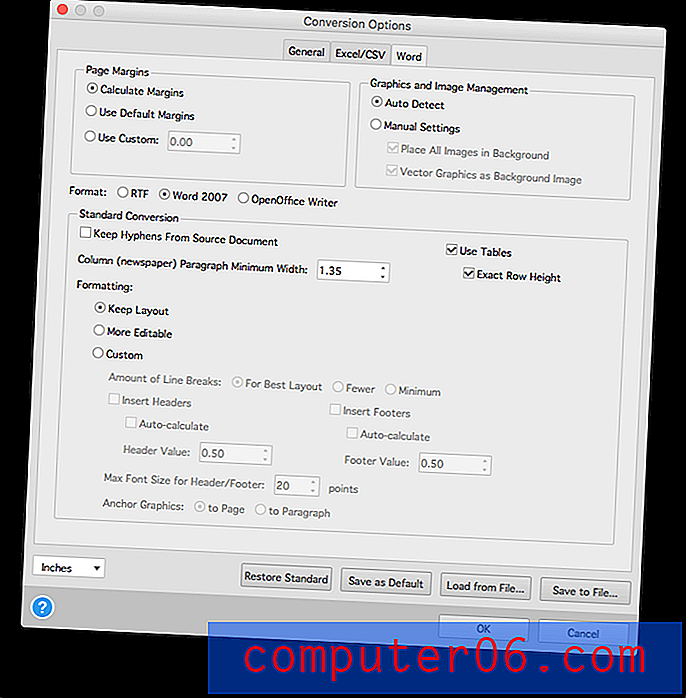
Kişisel tercihim: PDF dönüşümü, Able2Extract'ın gerçekten parladığı yerdir. Rakiplerinden daha fazla dışa aktarma seçeneği vardır ve daha fazla biçime dışa aktarabilir. PDF'leri başka biçimlere dışa aktarmak sizin için önemliyse, daha iyi bir program bulamazsınız.
İncelemelerim ve Derecelendirmelerimin Arkasındaki Nedenler
Etkililik: 4/5
Able2Extract'ın düzenleme ve ek açıklama özellikleri diğer PDF editörlerine kıyasla eksik olsa da, PDF'leri rakiplerinden daha doğru ve daha fazla seçenekle diğer formatlara dönüştürebilir.
Fiyat: 4/5
Able2Extract ucuz değildir - sadece Adobe Acrobat Pro daha pahalıdır, ancak Able2Extract'a abone olmak bir Adobe aboneliğinden çok daha pahalıdır. Genel bir PDF editörü olarak, programın buna değer olduğunu düşünmüyorum. Ancak, PDF dosyalarının diğer biçimlere yüksek oranda dönüşümüne ihtiyacınız varsa, mevcut en iyi uygulamadır.
Kullanım kolaylığı: 4/5
Able2Extract'ın arayüzünün kullanımı oldukça kolaydır, özellikle de çoğu özelliğin “Düzenle” veya “Dönüştür” modlarında mevcut olduğunu fark ettiğinizde. Bazı özellikleri kullanmak için sinir bozucu buldunuz. Ancak, size ihtiyacınız olan sonuçları verirse, Able2Extract öğrenmeye gayret eder.
Destek: 4.5 / 5
InvestInTech web sitesi, özellikle PDF'leri dışa aktarmadan en iyi sonuçları elde etmek söz konusu olduğunda, kapsamlı bir bilgi tabanına sahiptir. Bir PDF'nin Excel, Word, PowerPoint ve Publisher'a nasıl dönüştürüleceği ve taranan PDF'nin nasıl dönüştürüleceği hakkında video eğitimleri sunulmaktadır. Destek telefon, e-posta ve çoğu sosyal medya kanalı üzerinden sağlanır.
Able2Extract Alternatifleri
Adobe Acrobat Pro DC (Windows ve Mac) : Adobe Acrobat Pro, PDF belgelerini okumak ve düzenlemek için ilk uygulamadır ve hala en iyi seçeneklerden biridir. Ancak, oldukça pahalıdır. Yıllık abonelik ücreti 179, 88 $ 'dır. Acrobat Pro incelememizi okuyun.
ABBYY FineReader (Windows ve Mac) : ABBYY FineReader, Acrobat ile birçok özelliği paylaşan saygın bir uygulamadır. Bir abonelik olmasa da, yüksek bir fiyat etiketi ile birlikte geliyor. FineReader incelememizi okuyun.
Smile PDFpen (Mac) : PDFpen popüler bir Mac PDF düzenleyicisidir ve Pro sürümü için 74.95 $ veya 124.95 $ 'dır. PDFpen incelememizi okuyun.
Wondershare PDFelement (Windows ve Mac) : PDFelement, 59.95 $ (Standart) veya 99.95 $ (Profesyonel) maliyetli başka bir uygun fiyatlı PDF editörüdür. PDFelement incelememizi okuyun.
Readdle PDF Expert (Mac) : PDF Expert, Mac ve iOS için 59, 99 $ maliyetle hızlı ve sezgisel bir PDF editörüdür. PDF Uzman incelememizi okuyun.
Apple Önizleme (Mac) : Mac'in Önizleme uygulaması yalnızca PDF belgelerini görüntülemenize değil aynı zamanda işaretlemenize de olanak tanır. İşaretleme araç çubuğu eskiz, çizim, şekil ekleme, metin yazma, imza ekleme ve açılır not ekleme simgeleri içerir. Bu işlev son zamanlarda macOS High Sierra için genişletildi.
Sonuç
PDF belgeleri yaygındır, ancak düzenlenmesi zordur. Able2Extract, PDF belgelerini yaygın Microsoft, OpenOffice ve AutoCAD dosya formatlarına hızlı ve doğru bir şekilde dönüştürerek bu sorunu çözer.
Programı PDF'leri düzenlemek ve açıklama eklemek için kullanabilirsiniz, ancak bu onun güçlü paketi değildir. Programın ana kullanımınız olacaksa, bu incelemenin alternatifler bölümünde listelenen uygulamalardan biri tarafından daha iyi sunulur.
Ancak, PDF'lerinizi düzenlenebilir belgelere dönüştürebilecek bir uygulamaya ihtiyacınız varsa, Able2Extract mevcut en iyi programdır.
Able2Extract'ı deneyin
0/5 (0 Yorumlar)


